Najlepší výber pre študentov
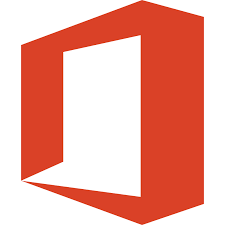
Dobré nástroje na spoluprácu
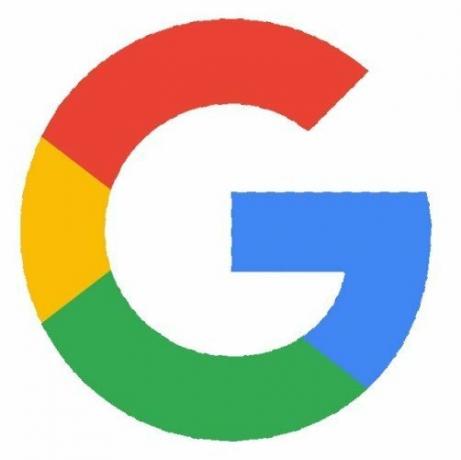
Predplatné služieb Office 365 Education môžete získať bezplatne pomocou svojej školskej e-mailovej adresy. S týmto predplatným získate prístup k programom Word, Excel, PowerPoint a OneDrvie. Môžete spolupracovať s učiteľmi a spolužiakmi prostredníctvom Teams, OneNote a pomocou Outlooku sledovať e-mailové správy a nadchádzajúce termíny.
Zadarmo pre Microsoft
Pros
- Prístup k ôsmim programom Office
- Tímy umožňujú spoluprácu v reálnom čase
- Kompatibilné s viacerými zariadeniami
Zápory
- Nie toľko nástrojov na spoluprácu ako G Suite
- Uložené súbory sa môžu zobraziť správcom
G Suite for Education umožňuje spoluprácu v reálnom čase prostredníctvom všetkých svojich aplikácií Google vrátane dokumentov, snímok a tabuliek. Môžete sa stretnúť virtuálne pomocou služby Meets a synchronizovať svoje aplikácie Gmail a Kalendár Google, aby ste dostávali pripomenutia termínov úloh a naplánovaných stretnutí. Množstvo online úložiska tiež získate prostredníctvom Disku Google.
Zadarmo na Googli
Pros
- Prístup k dokumentom, tabuľkám a prezentáciám Google
- Nástroje spolupráce
- Získajte prístup k školskému e-mailu prostredníctvom služby Gmail
Zápory
- Vyžaduje sa školské partnerstvo
- Spolupracujúce prvky sú neohrabané
Pred rozhodnutím o použití G Suite alebo Office 365 sa najskôr presvedčte, či už ako študent máte vo svojej škole bezplatný prístup k jednému z nich. Väčšina školských obvodov alebo škôl má partnerstvo v oblasti vzdelávania so spoločnosťou Google alebo Microsoft a niektoré zo služieb rozširuje na študentov. Bolo by chytré nainštalovať program vybraný školou do vášho zariadenia, aby bol kompatibilný s rovnakými aplikáciami a službami.
Ak však chcete mať samostatný účet od školy alebo ak vaša škola neponúka svojim študentom bezplatný prístup, odporúčame vám použiť Office 365 Education pretože stále môžete získať účet ako študent, aj keď s nimi vaša škola nemá uzavretú zmluvu. Všetko, čo potrebujete, je platná školská e-mailová adresa. Office 365 Education vám poskytuje prístup ku všetkým programom Office a tímom - jeho nástrojom na spoluprácu - a dodáva sa s množstvom cloudového úložiska.
Porovnávanie tých dvoch
| Študent Office 365 | G Suite pre vzdelávanie | |
|---|---|---|
| Ročné predplatné | $0 | $0 |
| Vyžaduje sa školský preukaz | N | Y. |
| Zahrnuté programy | Word, Excel, PowerPoint, Publisher, Access, Teams, OneDrive | Dokumenty, Tabuľky, Prezentácie, Formuláre, Stretnutia, Jamboard, Disk |
| E-mailová aplikácia | Výhľad | Gmail |
| Telefonická podpora | 24/7 | 24/7 |
Čo by ste mali vedieť Office 365 Education
S predplatným na Office 365 Education získate prístup k ôsmim programom Office vrátane Outlook, Word, Excel a PowerPoint. Máte tiež prístup k 12 službám spoločnosti Microsoft, ako sú OneDrive, SharePoint a Formuláre. Office 365 žije v cloude, takže vo vašom počítači nezaberie cenné miesto a umožní vám prístup ku všetkým jeho programom a uloženým projektom odkiaľkoľvek a z ľubovoľného zariadenia. Jednoducho sa prihláste na svoj online portál a máte prístup ku všetkému, od Publishera po OneNote.
Aplikácie je možné pripnúť na inteligentné telefóny a tablety so systémom Android a získať tak rýchly prístup na cestách. Každý program balíka Office si môžete stiahnuť do svojho notebooku alebo počítača a pracovať offline. Na to, aby bolo vaše predplatné aktívne, sa však budete musieť prihlásiť do svojho online účtu dostatočne často.
Zdroj: Microsoft
Microsoft Teams je program živého rozhovoru, ktorý je súčasťou predplatného služieb Office 365 Education a umožňuje vám komunikovať s ľuďmi vo vašej študijnej skupine, učiteľmi alebo inými študentmi v reálnom čase. Ktokoľvek môže vytvoriť kanály, ktoré odrážajú konkrétnu triedu alebo projekty, alebo ich môžete udržiavať v tajnosti prostredníctvom chatu medzi ľuďmi - napríklad Slack. V rámci Tímov môžete zavolať ďalším spolupracovníkom alebo zorganizovať videokonferenciu až s 50 ľuďmi naraz. Môžete tiež zdieľať dokumenty a poskytnúť k nim priamy prístup, aby všetci vo vašej skupine mohli pridávať, upravovať a pracovať na projekte súčasne z okna zobrazenia Teams Hub. Pri zmene súborov sa automaticky aktualizujú aj všetky kópie, vrátane tých, ktoré sú uložené vo vašom OneDrive.
Jedna dôležitá poznámka k Office 365 Education: Ak máte prístup prostredníctvom školy, je to možné pre správcov, spolupracovníkov, učiteľov a ďalších, aby videli niektoré osobné informácie a uložené súbory. Keďže správcovia nastavili pravidlá pre OneDrive, mohli obmedziť mazanie súborov a vidieť tam uložené dáta. Aj keď si sami vytvoríte vzdelávací účet, spoločnosť Microsoft ho automaticky spojí s účtom vašej školy, ak bude niekedy k dispozícii. Z tohto dôvodu odporúčame nepoužívať tento program na osobné použitie. Môžete si však kúpiť Office 365 Personal účet, ktorý sa bude používať oddelene od vášho školského účtu, na uchovanie osobných súborov a dokumentov v súkromí. Toto predplatné vás bude stáť asi 70 dolárov ročne.
Všetko o G Suite pre vzdelávanie
G Suite pre vzdelávanie je dodávaný s pôsobivým množstvom nástrojov na spoluprácu v skupinách Meets, Groups, Jamboard a Classroom. Každý z nich umožňuje komunikáciu v reálnom čase a tvorbu projektu s viacerými ľuďmi spôsobom, ktorý je ľahko použiteľný a viditeľný. Pomocou služby Meets môžete chatovať alebo organizovať videokonferencie, aby ste všetkým pomohli dostať sa na rovnakú stránku. Medzi ďalšie nástroje na spoluprácu dostupné pre používateľov G Suite patria Jamboard - cloudová tabuľa - a Učebňa.
Učebňu spravujú jednotliví učitelia, aby vytvorili miesto pre zadávanie domácich úloh a odosielanie upomienky, zhromažďovanie a hodnotenie hotových projektov a odovzdávanie virtuálnych písomiek a ďalšie štúdium materiálov. Pedagógovia môžu tiež priraďovať skupinové projekty a vytvárať študijné skupiny v Učebni, aby pomohli podporiť spoluprácu.
G Suite vám umožňuje zdieľať súbory, ukladať ich na Disk s ostatnými a umožniť im vidieť a upravovať ich v reálnom čase. To sa deje vytvorením odkazu a jeho zdieľaním. Môžete vidieť, či sú ostatní v rovnakých súboroch spolu s vami, a sledovať, ako sa vykonávajú úpravy. Je to však trochu neohrabané a všimneme si, že nastáva mierne oneskorenie, takže je možné, že by sa viacnásobné úpravy mohli zoskupiť a spôsobiť určitý zmätok. G Suite však sleduje zmeny a bez vášho súhlasu ich neurobí natrvalo.
Zdroj: Nicole Johnston / Android Central
Kancelárske programy G Suite, napríklad Dokumenty a Tabuľky, fungujú podobne ako programy balíka Microsoft Office s väčšinou funkcií a nástrojov umiestnených na rovnakých miestach a používajú niektoré rovnaké skratky aj v rámci programu. V G Suite môžete tiež otvárať a prezerať dokumenty, tabuľky a prezentácie balíka Office, na ich úpravu je však potrebné ich previesť do formátu Google. Toto môže zmeniť niektoré písma a formátovanie projektov a bude vyžadovať trochu viac opráv - bude to fungovať na vašom konci. Tiež sme si všimli, že niektoré nástroje a funkcie nefungujú rovnako alebo nie sú v G Suite k dispozícii vôbec. Napríklad niektoré z funkcií makier v programe Excel nie sú k dispozícii v Tabuľkách Google, takže je ťažšie dosiahnuť rovnaké výsledky.
Najväčším úlovkom pri používaní služby G Suite pre vzdelávanie je, že študenti nemôžu mať účet, pokiaľ ich škola nemá predplatné. Ani učitelia sa nemôžu prihlásiť alebo používať žiadny z nástrojov, kým škola nevytvorí partnerstvo so spoločnosťou Google.
Google má dva vzdelávacie programy G Suite, z ktorých jeden je ponúkaný školám a učiteľom a študentom zadarmo. Vďaka tomuto programu integrovanému v škole môžu učitelia zriaďovať jednotlivé Učebne a umožniť im prístup k službe G Suite svojich študentov pomocou školskej e-mailovej adresy a vytvárajú prostredie pre efektívnu spoluprácu a učenie. Študenti môžu mať osobný preukaz Google One účet na prístup k Disku Google a kancelárskym programom, aj keď osobné účty nie je možné použiť na prístup k službe G Suite pre vzdelávanie.
Kompatibilita služieb Office 365 a G Suite
Pretože Office 365 aj G Suite sú založené na cloudových službách, máte k nim prístup takmer z ľubovoľného zariadenia vrátane počítačov Mac. Jednoduchým prihlásením do svojho účtu prostredníctvom webového prehliadača získate prístup ku všetkým svojim programom, súborom a aplikáciám. Office 365 aj G Suite obsahujú aplikácie, ktoré si môžete stiahnuť do mobilného telefónu a získať tak prístup a úpravy konkrétnych súborov. Pre každý program však potrebujete samostatnú aplikáciu. Inštalácia aplikácie Disk Google alebo OneDrive vám však umožní preniknúť do ľubovoľného uloženého súboru vytvoreného pomocou kompatibilných programov s niektorými základnými možnosťami úprav a zdieľania.
Ak máte Chromebook vy alebo vaša škola, uvidíte na domovskej obrazovke jednoduchý prístup k G Suite a ďalším cloudovým programom Google, ktoré sú už nainštalované. Ak ste však používateľom služby 365, stále sa môžete prihlásiť do svojho online účtu a používať jeho programy z Chromebooku pomocou internetového prehliadača, rovnako ako z notebooku alebo počítača.
Zdroj: Google a Microsoft
G Suite aj Office 365 majú spôsoby prístupu k programom offline. Používateľom služby G Suite jednoducho z ponuky G Suite naznačte, že chcete, aby bol konkrétny súbor k dispozícii offline. Keď sa zariadenie, ktoré používate, pripojí k internetu, zmeny súboru sa aktualizujú v rámci cloudového programu.
Ak chcete Office 365 používať offline, musíte si stiahnuť programy balíka Office do kompatibilného notebooku alebo počítača so systémom Windows. Pri prvom prihlásení na odber máte možnosť lokálne inštalovať programy balíka Office, môžete si ich však kedykoľvek počas aktívneho predplatného stiahnuť. Ak chcete, aby vaše predplatné online služieb Office 365 zostalo aktívne a synchronizovalo zmeny vykonané v režime offline, musíte sa prihlásiť do cloudového programu najmenej každých 30 dní. Microsoft vás k tomu vyzve, aby ste si to nemuseli pamätať sami.
Zabaliť to: Naše posledné myšlienky
Pokiaľ ide o výber medzi G Suite pre vzdelávanie alebo Office 365 pre vzdelávanie, začnite zisťovaním, ktorý z nich vaša škola používa. Je to také ľahké ako požiadať učiteľa alebo hovoriť s niekým zo služieb pre študentov. Používanie rovnakého programu zabezpečí, že budete na rovnakej stránke ako vaši učitelia a budete mať prístup k rovnakým nástrojom na spoluprácu, aké používajú.
Ak nepotrebujete na spoluprácu so svojím učiteľom alebo spolužiakmi určitý program, potom to skôr závisí na osobných preferenciách. Môžete použiť jeden cez druhý, alebo dokonca kombinovať programy z každého balíka. Pretože G Suite aj Office 365 sú založené na cloude, môžete medzi nimi ľahko prepínať bez obáv o miesto na pevnom disku.
Jediným dôvodom, prečo Office 365 Education získava od nás ďalšiu podporu - a my radi používame Google a jeho programy - je to, že ste vy si môžete tento program stiahnuť zadarmo, pokiaľ ste vy alebo vaše dieťa študentom s aktívnym a overiteľným e-mailom v škole adresa. Aj keď vaša škola nemá uzavretú zmluvu so spoločnosťou Microsoft o používaní jej vzdelávacích programov, študenti ju môžu naďalej používať bez akýchkoľvek nákladov.
G Suite je na druhej strane k dispozícii, iba ak vaša škola uzavrela zmluvu so spoločnosťou Google o využívaní jej vzdelávacieho programu. Ak vaša škola nepoužíva G Suite, stále môžete získať prístup k individuálnemu bezplatnému účtu Google One na dokončenie domácich úloh. Iba nebudete mať prístup k nástrojom na spoluprácu dostupným prostredníctvom G Suite pre vzdelávanie.
Náš výber
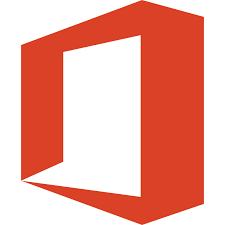
Nástroje pre školský úspech zadarmo
Študenti získajú bezplatný účet 365 Office Education s prístupom k programom Office a aplikáciám Microsoft vrátane Teams a OneDrive.
- Zadarmo pre Microsoft
Spolupráca v reálnom čase
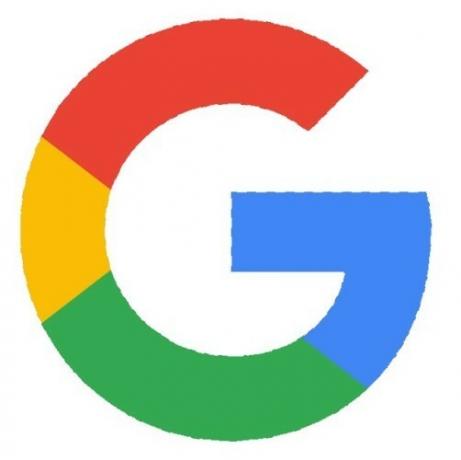
Spolupracujte s učiteľmi a študijnými skupinami v reálnom čase
G Suite je najlepšia voľba pre spoluprácu s učiteľmi a študentmi v reálnom čase prostredníctvom aplikácií ako Meets a Google Drive.
- Zadarmo na Googli
Za nákupy môžeme získať províziu pomocou našich odkazov. Uč sa viac.

Okoreňte svoj smartphone alebo tablet najlepšími balíčkami ikon pre Android.
Schopnosť prispôsobiť si svoje zariadenie je fantastická, pretože prispieva k tomu, aby bolo vaše zariadenie ešte viac „svoje vlastné“. Vďaka sile systému Android môžete pomocou spúšťačov tretích strán pridať vlastné ikony ikon, ktoré sú len niektorými z našich obľúbených.

Prineste si domov titul s najlepšími aplikáciami Fantasy Football pre túto sezónu.
Ste pripravení na sezónu NFL? Lepšia otázka. Ste pripravení na sezónu Fantasy Football? Tieto aplikácie zaručujú, že budete môcť dominovať nielen v koncepte, ale aj v ostatnej sezóne na ceste k získaniu opasku domov.

Peňaženku majte odloženú a plaťte pomocou hodiniek Wear OS.
Ste pripravení začať platiť za kávu iba pomocou svojich hodiniek? Tu sú všetky zariadenia Wear OS, ktoré podporujú Google Pay!
